Hogyan változtassuk meg a kiterjesztést a fájlt a Windows 7, 8
A fájl kiterjesztése 2-3 karakter rövidítése betűk és számok hozzá kell adni a fájl nevét. Ez főleg azonosítja a fájlt: OS tudni, hogy mit programot megnyitni ezt a fájltípust.
Például, az egyik legnépszerűbb zenei formátum - a „mp3”. Alapértelmezés szerint a Windows megnyitja a programot a fájlok a Windows Media Player. Ha a fájl kiterjesztését ( „mp3”), hogy változtatni kell „jpg” (képformátum) -, akkor a zenefájl megpróbálja megnyitni egy teljesen más operációs programot, és valószínűleg fog hibaüzenetet, hogy a fájl sérült. Ezért a fájl kiterjesztését egy nagyon fontos dolog.
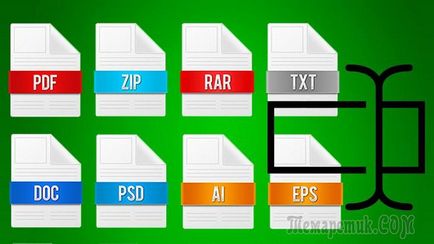
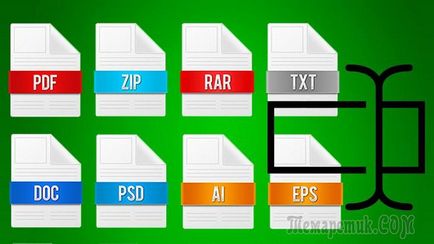
A Windows 7, 8, általában bővítmények nem jelennek meg a fájlokat. Ehelyett a felhasználó kéri, hogy meghatározza a típusú fájl ikonok. Elvileg ez lehetséges, és az ikonok csak akkor, ha meg akarja változtatni a fájl kiterjesztését - annak szükségességét, hogy először kapcsolja látható. Nézzük meg ezt a kérdést tovább.
Hogyan megtekintéséhez bővítés
1) lépés a karmester a tetején a socket kattintson a „Szervezés / Mappa beállításai”.. Lásd. A lenti képen.
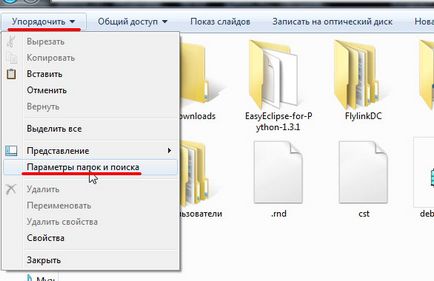
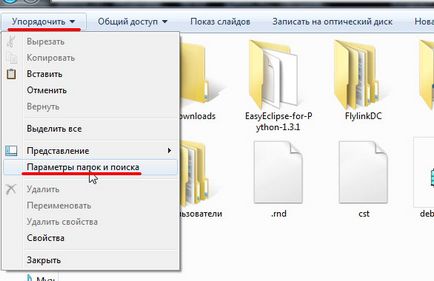
Ábra. 1 Mappa beállításai Windows 7
2) Ezután lépjen a „View” menü és kanyargós az egér kerék végéig.
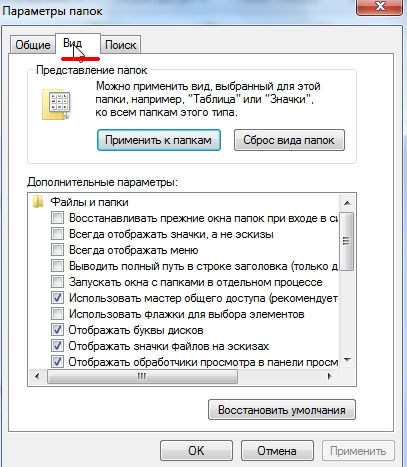
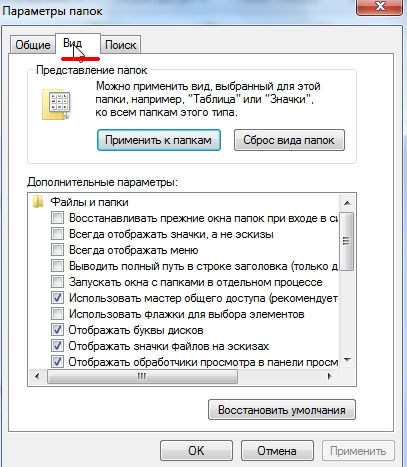
3) Az alján vagyunk kíváncsiak a két pontot:
„Kiterjesztésének elrejtése ismert fájltípusok” - jelölje be ezt az elemet. Ezt követően, akkor megjeleníti az összes fájl kiterjesztések a Windows 7.
„Rejtett fájlok és mappák” - javasolta is magában foglalja, de vigyázni kell a rendszer lemez: Mielőtt eltávolítja a rejtett fájlokat is - „Mérés hétszer.”
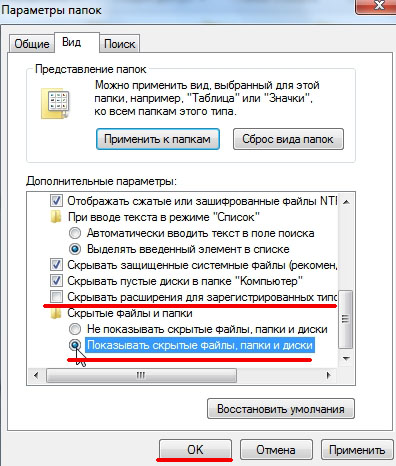
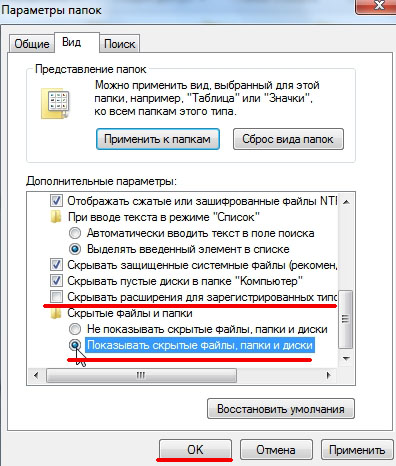
Ábra. 3 További bővítmények fájlokból.
Valójában, a Windows 7 telepítése befejeződött.
1) menj a vezető bármelyik mappát. Amint az az alábbi példában is van egy szöveges fájl, de a kiterjesztés nem jelenik meg.


Ábra. 4 fájl jeleníti Windows 8
2) Menj a „View” menüben aljzat tetején.
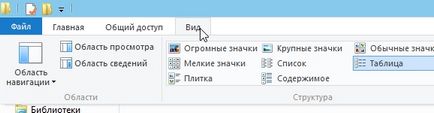
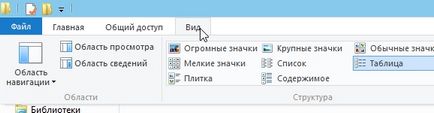
3) Ezután a „View” menüben találja a „fájlnévkiterjesztések”. Meg kell, hogy egy kullancs mellette. Általában ez a terület a bal felső.
Ábra. 6. Tegyen egy pipát, hogy a kijelző a mellék
4) Most fájlkiterjesztésekhez engedélyezve van, a „txt”.
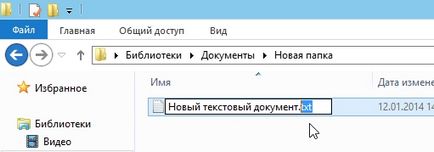
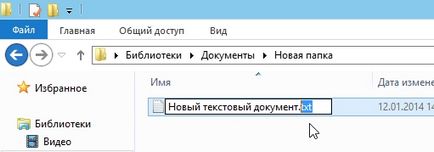
Ábra. 6. A bővítmény szerkesztése.
Hogyan változtassuk meg a fájl kiterjesztését
Változás a kiterjesztés nagyon egyszerű. Egyszerűen nyomja meg a fájlt, kattintson a jobb gombbal, és válassza ki a felbukkanó helyi menüben nevezni a csapatot. Ezután, az időszak végén a fájl nevét, cserélje ki a 2-3 szimbólum minden más (lásd. Ábra. 6. éppen a cikket).
2) A parancsnok
Véleményem erre a célra sokkal kényelmesebb használni valamilyen fájlkezelő (sokan vannak Commander). Szeretem használni a Total Commander.
Az egyik legjobb program a maga nemében. A fő irány - csere vezető dolgozó fájlokat. Ez lehetővé teszi, hogy végre a legkülönbözőbb feladatok: file kereső, szerkesztés, kötegelt átnevezés, archiválás stb Azt javasoljuk, hogy a PC-szerű programot.
Tehát Total'e látod azonnal fájlt és annak kiterjesztése (vagyis nem kell semmit előre tartalmazza). By the way, ez elég könnyen bele azonnal megjeleníti a rejtett fájlokat (lásd: 7. ábra alább: .. piros nyíl).
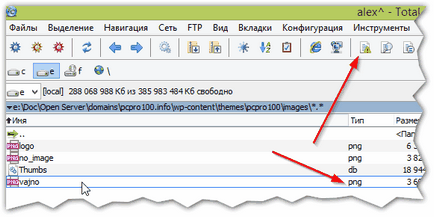
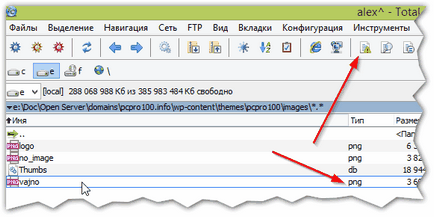
Ábra. 7. Módosítsa a fájl nevét a Total Commander.
Ne felejtsük el, hogy csak a helytelenül jelezte a bővítés hatással lehet a fájl megnyitása: a program egyszerűen megtagadják, hogy futtatni!
És még egy dolog: ne változtassa meg a kiterjesztést feleslegesen.